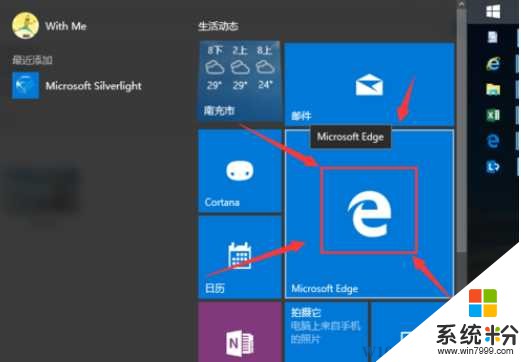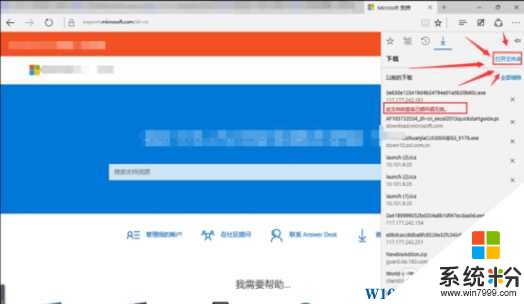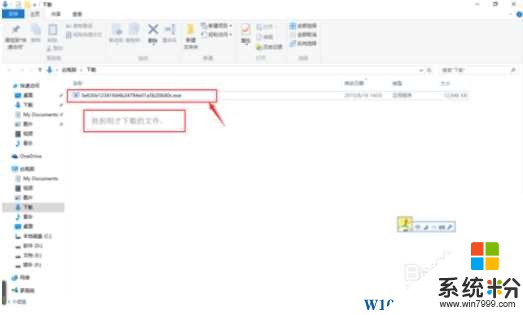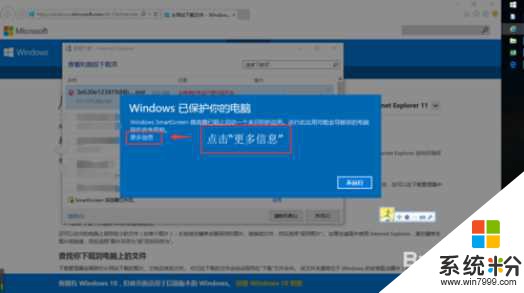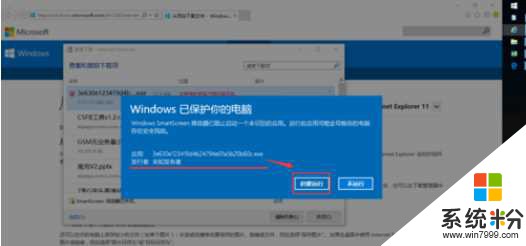Win10此程序的簽名已損壞或無效解決方法
時間:2017-04-06 來源:互聯網 瀏覽量:
在Win10係統中,有時在下載程序時我們會遇到,Windows Smart篩選器提示“此程序/文件的簽名已損壞或無效”,的情況,無法運行,也找不到下載的文件在哪裏,針對該問題有幾個方法可以解決。
方法一:關閉Windows Smart篩選器
既然是Windows Smart篩選器搞的鬼,那麼我們就把它給關閉了。
Win10係統如何關閉Windows SmartScreen篩選器?
如果隻關閉Edge的,那麼可以參考:Win10 Edge瀏覽器關閉SmartScreen篩選器的方法
方法二:不關閉Windows Smart篩選器找到程序運行它。
1、打開Edge使用Edge瀏覽器來下載文件;
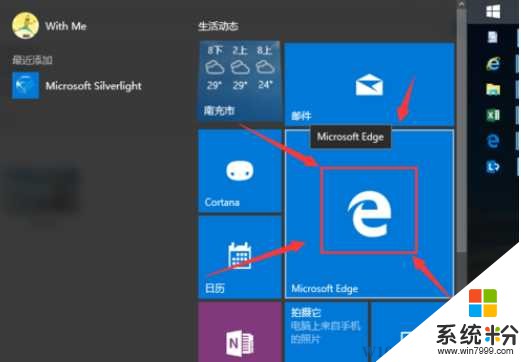
2、我們用Win10的EDGE瀏覽器打開要下載的程序,再次下載。完成後依舊顯示程序簽名被破壞或者無效。但是這樣有個好處,可以找到我們下載的文件在哪兒,點擊右上角的“打開文件夾”。
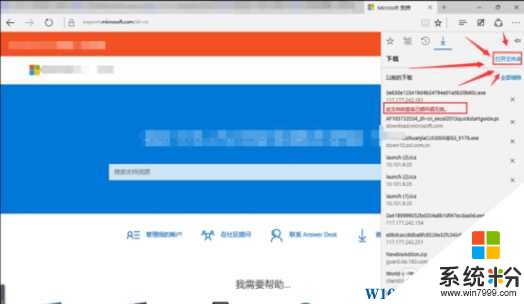
3、點擊後將打開“下載程序”所在的文件夾。
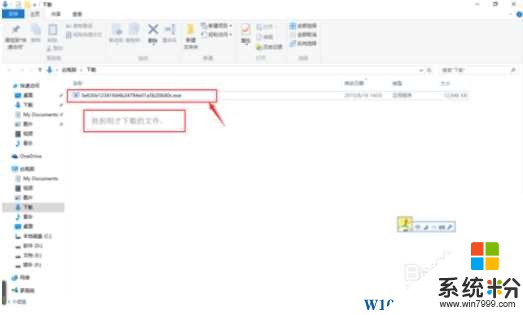
4、打開文件夾後,我們嚐試雙擊已下載好的程序並運行。這時候係統提示“此程序將可能導致電腦存在安全風險”。隻要們知道自己下載的程序的可信度,就不必在乎這個提示,直接點擊“更多信息”.
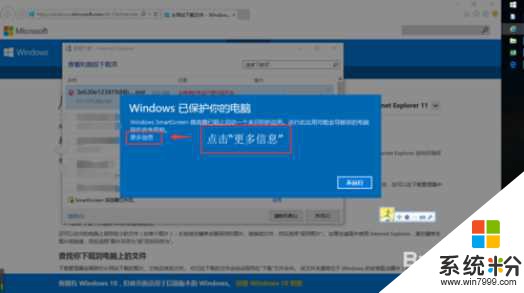
5、如果打開的程序如下圖顯示為“未知發布者”,就可能存在兩種可能,一種是該應用根本沒有填寫過發布者,另一種則是因網速原因,造成係統讀取發布者信息失敗。這裏我們堅持點擊“仍然要運行”
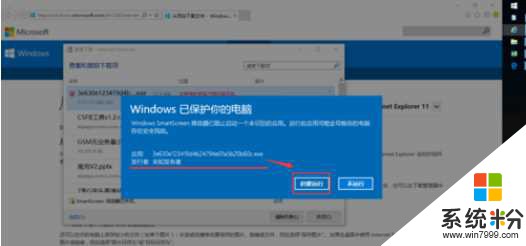
6、點擊後程序終於打開並運行了。
這樣我們就繞過Smart篩選器成功運行了程序。當然要一勞永逸的話還是用方法一吧。